Android ve iPhone'larda mobil oyunlar oynamak, erken ve geç ergenlik döneminin en bilinen hobilerinden biri olarak kabul ediliyor. Bazı kişiler cep telefonunu boş zamanlarını değerlendirmek, kar elde etmek ve daha fazla şey yapmak için kullanıyor. Mobil oyun deneyiminizi bir üst seviyeye taşımak ister misiniz? Öğrenmelisin PC'de mobil oyunlar nasıl oynanır veya Mac.
Bahsedilen senaryo imkansız gibi görünüyor ama değil! Emülatörler bunu mümkün kılacak çünkü mobil bilgisayar oyunları oynamak için tasarlandılar. Aşağıda belirtilen işletim sistemleri için ayrı yöntemleri açıklayıp gösterdiğimizden bu gönderiyle iletişim halinde olun.
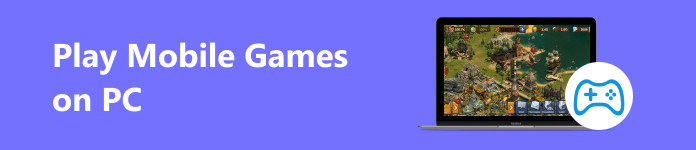
- Bölüm 1: PC'de Mobil Oyunlar Nasıl Oynanır?
- Bölüm 2: Mac'te Android Oyunları Nasıl Oynanır
- Bölüm 3: PC'deki Ayna Telefon Oyunları
- Bölüm 4: PC'de Mobil Oyunların Nasıl Oynanacağı Hakkında SSS
Bölüm 1: PC'de Mobil Oyunlar Nasıl Oynanır?
Windows, PC'de mobil oyunlar oynamak için emülatörlerin kullanıldığı önde gelen işletim sistemlerinden biri olarak kabul edilir. Bahsedilen işlemin yapılması için sunduğu uyumluluktan kaynaklanmaktadır. İşletim sisteminde herhangi bir kısıtlama bulunmadığından Mac'ler gibi emülatörlerin kurulumu kolaydır.
BlueStacks bugün internetteki en iyi seçim emülatörüdür. Bunun nedeni kullanıcı dostu olmasıdır. Telefonunuzu yalnızca daha büyük bir ekranda kullanıyormuşsunuz gibi geliyor.
Ancak Android oyunlarını yalnızca PC'de oynayabilirsiniz, iOS veya iPadOS oyunlarını oynayamazsınız. İOS ve iPadOS'un güçlü güvenliği nedeniyle bunun için herhangi bir seçenek yok. Kullanmanıza izin verdikleri tek emülatör, temel olarak diğer uygulamalarının nasıl kullanılacağıyla ilgilidir. Safari, arayüz ve diğer yerleşik uygulamaları içerir.
1. Adım Öncelikle Windows işletim sisteminiz için BlueStack resmi web sitesini ziyaret edin. Bundan sonra, BlueStacks'ı indirin PC'nizde olması için düğmeye basın. Daha sonra kurun ve başlatın. Yazılım ilerleme yüzdesini ortaya çıkardıktan sonra prosedüre başlayın.
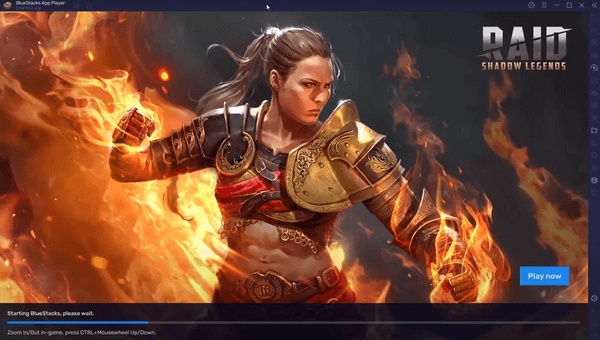
2. Adım Araç size BlueStacks kullanarak bilgisayarınıza indirip çalıştırabileceğiniz uygulamayı gösterecektir. Mobil oyunu bilgisayarınızda çalıştırmayı tercih ediyorsanız lütfen sol üstteki Play Store butonuna tıklayın. Uygulamanın ilk arayüzünü ortaya çıkaracak ve oynamak istediğiniz mobil oyunu aramanızı sağlayacak. Arama çubuğu Bölüm.
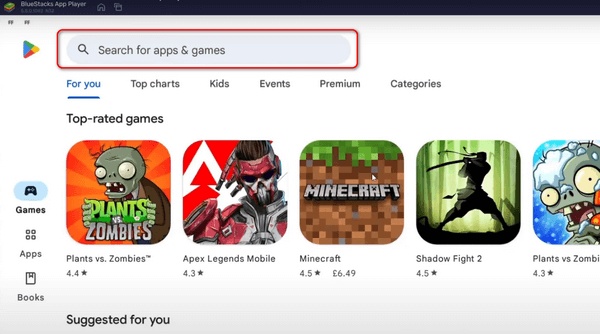
3. Adım En alakalı uygulamaya dokunun ve İndiriniz sağ üstteki düğme. Uygulamayı hızlı bir şekilde indirmek için güçlü bir internet bağlantınızın olduğundan emin olun. Yüzdeyi görüntüleyerek yazılımın kaydettiği ilerlemeyi göreceksiniz.
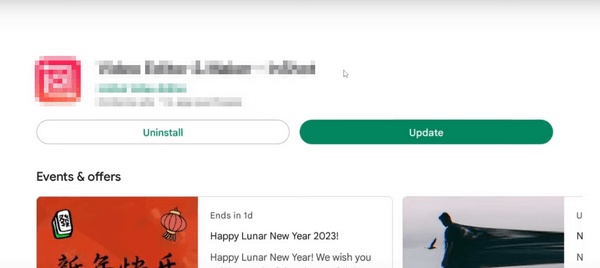
4. Adım Şimdi lütfen BlueStacks'in ilk arayüzüne geri dönün ve erişmek için uygulamanın düğmesine tıklayın. Gerekli izinler mevcutsa, lütfen hepsinin yazılıma PC'ye tam erişim vermesine izin verin.
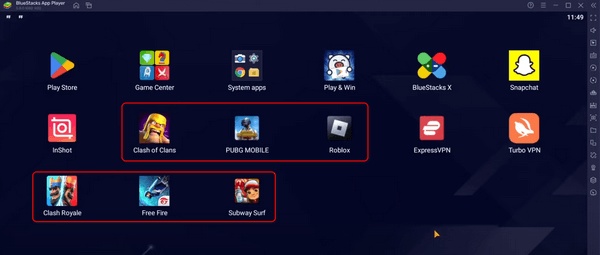
Bölüm 2: Mac'te Android Oyunları Nasıl Oynanır
PC'de Android emülatörleri varsa Mac'lerde de vardır! Önceki program aynı zamanda Android oyunlarını Mac'te de oynayabilir, ancak BlueStacks olmadan Mac'te Android oyunlarını nasıl oynayacağımı da öğrenebilir miyim? Elbette! NoxPlayer, neredeyse aynı arayüze ve işleme sahip oldukları için önde gelen alternatiftir. Lütfen aşağıdaki ayrıntılı talimatları izleyerek bilgileri doğrulayın.
Mac'te iOS oyunlarını oynayamayacağınızı lütfen unutmayın. Bunun nedeni iOS işletim sisteminin güvenlik konusunda ne kadar katı olduğudur.
1. Adım Atomic Cüzdanı indirin : NoxAppPlayer ve Mac Launchpad aracılığıyla başlatın. Bundan sonra program Wi-Fi ağ bağlantınızın gücüne bağlı olarak yüklenecektir. Lütfen sabırla bekleyin.
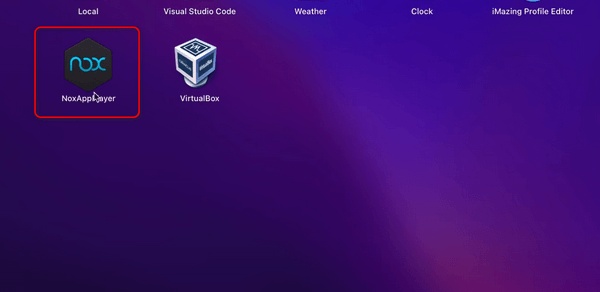
2. Adım Lütfen açın Uygulama Merkezi ana arayüzün üst orta kısmındaki düğme. Daha sonra oynamayı tercih ettiğiniz Android oyununu arayın. İndiriniz daha sonra simgesine tıklayarak İndiriniz or kurmak düğme. Daha sonra ilk arayüzdeki düğmelerine tıklayarak bunları başlatın.
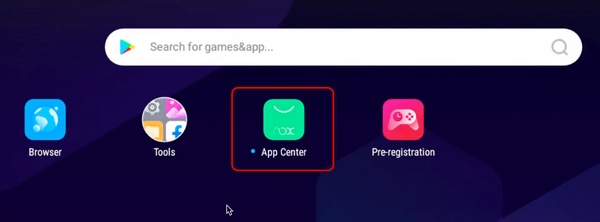
Bölüm 3: PC'deki Ayna Telefon Oyunları
PC'de mobil oyunlar oynamak için Android'inize, özellikle de iOS oyunlarınıza bir emülatör yükleyemiyorsanız oldukça üzücü. Peki oyununuzu görmenin mümkün olduğunu biliyor muydunuz? Bu! PC'deki ekran yansıtma prosedürleri ve yazılımı aşağıdaki gibi kullanılabilir: Apeaksoft Telefon Aynası. Bu aracın iyi yanı, en son sürümler de dahil olmak üzere bir PC'de ekran yansıtmada Android ve iOS işletim sistemlerini desteklemesidir.
Üstelik telefonunuz ve PC'niz için 2 bağlantı prosedürü sunar. Cihazları kablosuz olarak veya bir USB kablosu kullanarak bağlamanızı sağlar. Bunu nasıl gerçekleştireceğimizi aşağıda görelim.
1. Adım Lütfen Apeaksoft Telefon Aynasını indirin. İndirilen dosyayı kurun ve daha hızlı bir prosedür için aracın arayüzünü tanımaya başlamak üzere başlatın.
2. Adım Yazılımın desteklediği işletim sistemi ekranda gösterilecektir. Lütfen aşağıdakiler arasında seçim yapın: Android Aynası ve Kontrolü ve iOS Ayna ve Kontrol düğmeler. Açıklamada belirtildiği gibi telefonunuzu ve USB kablolarınızı kablosuz olarak bağlayabilirsiniz. Aşağıdaki Android ve iOS bağlantılarını takip edin.
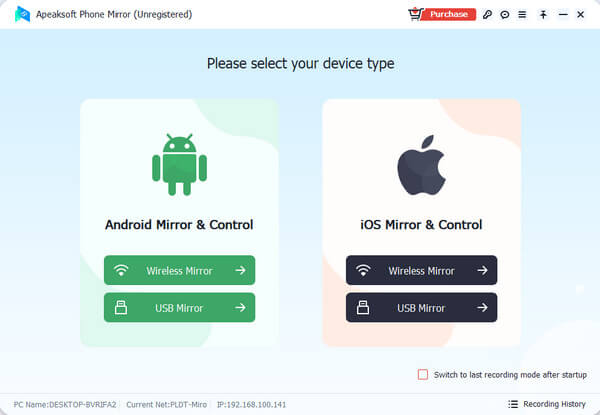
iPhone için: Yazılımın sol üst kısmındaki Ekran Yansıtma düğmesini seçin. Bundan sonra sağda GIF eğitimi gösterilecektir. Şimdi iPhone'u alın ve açın. Gerekli bir şifre varsa, lütfen kilidi açmak için doğru şifreyi girin. Bundan sonra ekranın sağ üst köşesinde aşağı doğru kaydırın ve Ekran Aynası düğme. Lütfen seçin Apeaksoft Telefon Aynası düğmesine basın.
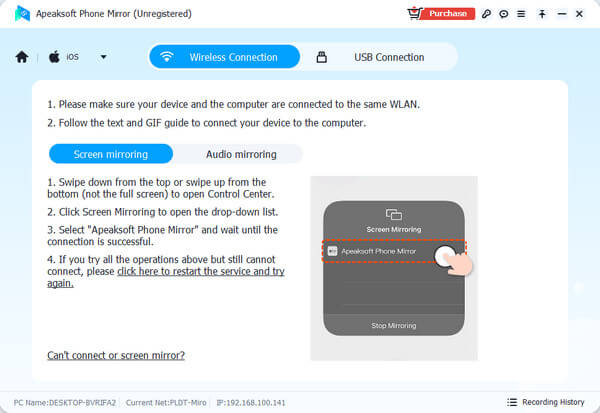
Android için: Android ve yazılım için 3 bağlantı modu göreceksiniz. Lütfen Algıla, PIN Kodu ve QR Kodu seçeneklerinden birini seçin. Bundan sonra kodları bağlamak için Android telefonunuza FoneLab Mirror uygulamasını indirin.
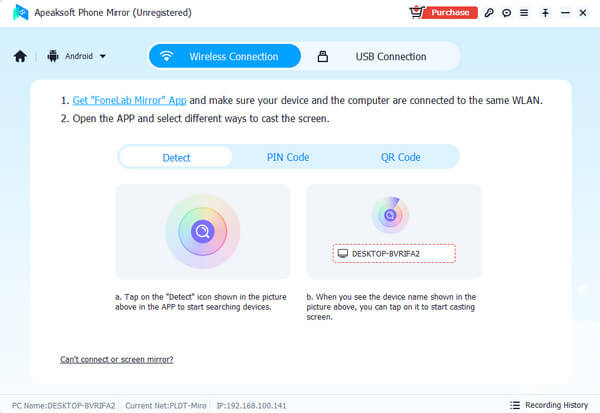
2 işletim sistemini kullanarak bir USB bağlantısı kullanıyorsanız, telefonunuzu yalnızca yazılıma takmanız yeterlidir; USB Bağlantısı sağ üstteki düğmesine basın ve ekrandaki talimatları izleyin.
Daha fazla okuma:
PC ve Mac'te Among Us Oynamanın En İyi 3 Yolu [Ücretli ve Ücretsiz]
İOS'ta iMessage Oyunları Nasıl Elde Edilir ve Oynanır 10 / 11 / 12
Bölüm 4: PC'de Mobil Oyunların Nasıl Oynanacağı Hakkında SSS
PC'de Android emülatörünü kullanmak için herhangi bir sistem gereksinimi var mı?
Oyunları yüklemek için Android emülatörlerini PC'de çalıştırmadan önce bazı hazırlıkların yapılması gerekir. Bilgisayarın gecikme ve aksaklıklar olmadan sorunsuz çalışması için uygun özelliklere ihtiyacı olacaktır. Çoğu durumda, işlemcinin 4 GB, 8 GB ve daha fazla RAM gibi birden fazla çekirdeğine ihtiyaç vardır. Daha iyi performans için grafik kartları içerir.
Bilgisayarımda Android oyunları oynamak için denetleyicileri kullanabilir misiniz?
Bunları PC'de oynamak için oyun kumandasının kullanılmasına izin verilir. Eğer öyleyse, özellikle de bunları kullandıysanız, daha iyi bir oyun deneyimi yaşayacaksınız. Kullanabileceğiniz bazı kumandalar Xbox veya PlayStation ve USB modellerine aittir. Bağlantı işlemi kablosuz veya USB üzerinden yapılabilir.
Android ve iOS emülatörlerini kullanmanın herhangi bir riski var mı?
Android ve iOS emülatörlerinin riski, bilgisayarınızı kullanarak internetten indirdiğinizde değişiklik gösterir. Emülatörleri güvenilir ve güvenli web sitelerinden indirdiğinizde bilgisayarınız, verileri de dahil olmak üzere hiçbir tehditle karşılaşmaz. Ancak bunları güvenilmeyen bir web sitesinden almak tam tersini yapacaktır.
Sonuç
Emülatörler, deneyime ulaşmada büyük bir yardımcıdır. mobil oyunlar oynamak daha büyük bir ekranda. Bilgisayarlarınıza getirebilecekleri risklerden kaçınmak için bunları web siteleri gibi güvenilir kaynaklardan aldığınızdan emin olun. PC ve Mac'te iOS ve Android oyunlarını oynarken keyifli bir deneyim yaşamanız için bu gönderiyi faydalı bulacağınızı umuyoruz. Üstelik bu bilgilendirici makale, Android ve iPhone'unuzu bir PC'ye yansıtmak için en iyi yazılımı içerir. Gelecekte başvurmak için yansıtma aracını deneyimlemeniz önemle tavsiye edilir.




